לפעמים הודעת טקסט פשוטה לא מספיקה כדי להעביר את הנקודה שלך. היכולת לשלוח יחד תמונה או קובץ היא יכולת שימושית שיש.
במאמר זה, נראה לך כיצד לשלוח קבצים דרך Discord, וכמה חלופות כאשר Discord מסרב לשחק בכדור.
שליחת קבצים בדיסקורד דרך המחשב
שליחת קובץ דרך PC בדיסקורד היא תהליך פשוט מאוד. בצד שמאל של תיבת קלט הטקסט בתחתית החלון מופיע סמל +. לחץ עליו. תופיע תיבת בחירת קובץ ותאפשר לך לבחור איזה קובץ להעלות. בחר את הקובץ שלך ולאחר מכן לחץ על העלה. סימון תיבת סימון כספוילר יסתיר את הקובץ עם תמונת ספוילר. זכור שלדיסקורד יש מגבלות העלאה עבור קבצים שאתה רשאי לשלוח.
הסמלים מימין לתיבת קלט הטקסט הם סמל המתנה, סמל ה-GIF וסמל הרגש בהתאמה.
סמל המתנה מאפשר לך לקנות לחבר חשבון Discord Nitro. סמל ה-GIF מאפשר לך לבחור מבחר קובצי GIF מונפשים שיוצגו עם ההודעה שלך. סמל הרגש מאפשר לך לבחור רגש.
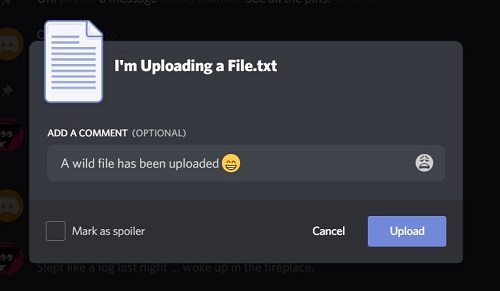
שליחת קבצים בדיסקורד דרך הנייד
שליחת קבצים באמצעות Discord במכשיר נייד היא גם די קלה. פתח את אפליקציית Discord ובצע את הפעולות הבאות:
- הזן את השרת או הערוץ שאליו אתה רוצה לשלוח את הקובץ.

- אם ברצונך לשלוח את הקובץ לאדם מסוים, לחץ על שמו כדי ליצור הודעה פרטית.

- בתחתית רשימת ההודעות, אתה אמור לראות שני אייקונים: מצלמה ותמונה.

- הקשה על המצלמה תפתח את מצלמת הטלפון שלך. אתה יכול לצלם תמונה ולשלוח זאת ישירות דרך אפליקציית Discord.

- הקשה על סמל התמונה תפתח מספר אייקונים נוספים. המקלדת תאפשר לך להזין הודעת טקסט. סמל התמונה יאפשר לך להעלות תמונה מגלריית התמונות שלך. סמל המסמך יאפשר לך להעלות סרטון וידאו, קובץ תמונה, קובץ שמע, מסמכי טקסט, או אפילו תוכנה כגון קבצי apk. סמל המצלמה יפתח גם את המצלמה שלך.

- אתה יכול לבחור מספר קבצים ולשלוח את כולם בבת אחת. כל קובץ שתבחר יקבל סימן ביקורת.

- לחיצה על סמל שלח או חץ ימינה תעלה את הקבצים לדיסקורד.

מגבלות העלאת קבצי Discord
לדיסקורד יש מגבלות העלאה לקבצים שתוכל לצרף להודעות שלך. המגבלה לחשבון דיסקורד רגיל היא 8MB. למנוי Nitro Classic יש הגבלת העלאה של 50MB. מנוי Discord Nitro מציע מגבלת העלאה של 100MB לקובץ.
המנוי של Discord Nitro Classic זמין עבור $4.99 לחודש או $49.99 לשנה. Discord Nitro, לעומת זאת, מוצע במחיר של 9.99 דולר לחודש או 99.99 דולר לשנה.
עקיפת מגבלות ההעלאה
אם אתה רוצה לשלוח קבצים לחברי Discord שלך אבל לא יכול לעשות זאת בגלל מגבלת ההעלאה, אתה יכול פשוט לעקוף את זה. ניתן לעשות זאת על ידי העלאת הקובץ שלך לשירות אחסון קבצים מקוון ולאחר מכן לשתף את הקישור אליו בדיסקורד. פירטנו להלן כמה מהאתרים הפופולריים ביותר שבהם תוכלו להשתמש:
- Youtube - אתר הזרמת הווידאו הפופולרי מציע מגבלת העלאה של 15 דקות ברירת מחדל לכל סרטון. ניתן להרחיב מגבלה זו על ידי אימות. לאחר האימות, תוכל להעלות עד מגבלה של 128GB או 12 שעות לסרטון, לפי הנמוך מביניהם.
- ניתן להזרמה - אתר להעלאת וידאו זה אינו מחייב אותך ליצור חשבון כדי להשתמש בו. פשוט העלה סרטון או בחר קישור של כתובת אתר עם סרטון ועכשיו אתה יכול ליצור קישור לקובץ. Streamable גם מאפשר לך לערוך את הווידאו קליפים שלך, כך שזו אפשרות פופולרית למדי עבור Discord. לאתר יש הגבלה של 10 דקות לסרטון או 1GB לקובץ, הקטן מביניהם. למי שיש מנויי מקצוענים אין מגבלות העלאה.
- Google Drive - אתר העלאת קבצים מבוסס ענן של גוגל, הוא מציע מגבלות העלאה שונות בהתאם לסוג הקובץ. עבור מסמכים, עד 50MB לקובץ, עבור מצגות עד 100MB לקובץ, עבור גיליונות אלקטרוניים, עד חמישה מיליון תאים, ועבור קבצים אחרים, עד 5TB.
- Dropbox - אתר אירוח קבצים זה מציע שטח העלאה של עד 50GB. אין מגבלות על גודל הקובץ מלבד מכסת ה-50GB. כל עוד אתה עדיין יכול להכניס קובץ לאחסון שלך, אתה יכול להעלות אותו.

שיתוף פשוט
Discord פשטה מאוד את תהליך שיתוף הקבצים עם אנשים אחרים. למרות מוגבלת על ידי מכסת העלאה, ניתן לעקוף את ההגבלה הזו בקלות עם מעט ידע.
האם אתה מכיר דרכים אחרות לשלוח קבצים באמצעות Discord? האם יש לך אתרי העלאה אחרים שאולי תרצה לשתף? כנסו למדור התגובות ותנו לנו את דעתכם.






